In deze tutorial wil ik je de basis tekst- en transformatie-opties in Adobe After Effects laten zien. Je leert hoe je tekst maakt, aanpast en animeert om je videoprojecten te verbeteren. We zullen verschillende opties verkennen zoals spatiëring, schaling en ankerpunt. Aan het einde van de tutorial ben je in staat om een indrukwekkend teksteffect te creëren.
Belangrijkste inzichten
- Begrip van tekstbewerking in After Effects
- Gebruik van transformatieopties zoals positie, schaling en rotatie
- Toepassing van keyframes om teksteffecten te animeren
Stapsgewijze handleiding
Om te beginnen, open After Effects en kies "Bestand > Nieuw > Nieuw project". Ga dan verder naar "Compositie > Nieuwe compositie". Noem de compositie bijvoorbeeld "Voorbeeldteksten" en kies de instellingen voor HDTV op 25 frames per seconde en een lengte van 10 seconden. Deze instellingen vormen een goede basis voor je project.
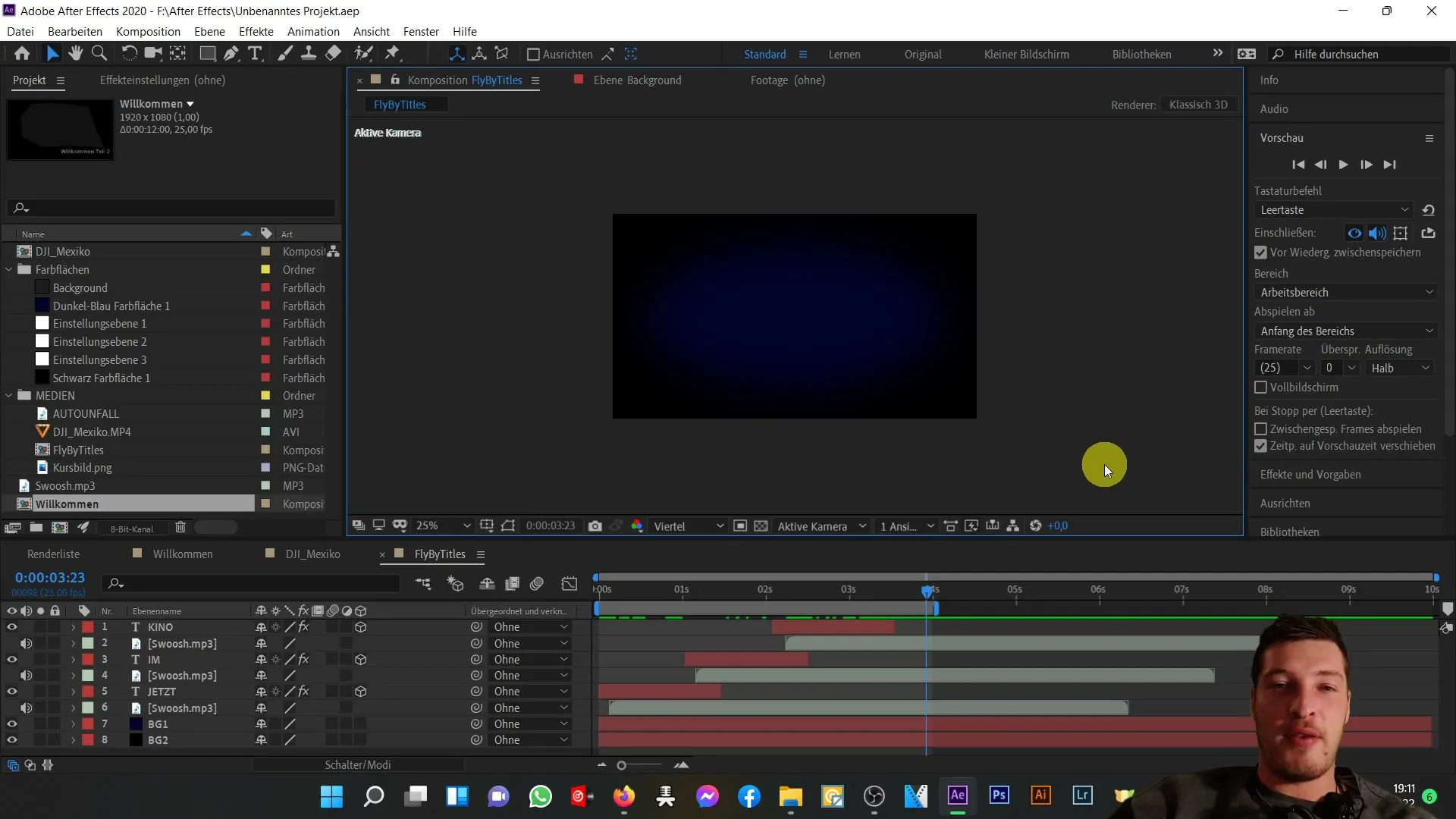
Nu we onze compositie hebben gemaakt, zullen we werken met het horizontale tekstgereedschap. Dit kun je bereiken door de toetscombinatie "Ctrl + T" te gebruiken. Klik vervolgens in het compositiegebied en typ "Voorbeeldtekst". Om de tekstinvoer te voltooien, schakel je over naar het selectiegereedschap door op de juiste knop in de werkbalk te klikken.
Om de tekst optimaal te positioneren, kun je deze eenvoudig verslepen naar de gewenste locatie. Als alternatief kun je ook de uitlijnfunctie gebruiken om de tekst zowel horizontaal als verticaal gecentreerd uit te lijnen. Zorg ervoor dat je in het alineagedeelte de optie "gecentreerd" selecteert, zodat je tekst correct in het midden staat.
Nu we de tekst hebben opgemaakt, bekijken we de lettertype-instellingen. Ik gebruik het lettertype "Arial", maar je kunt natuurlijk elk gewenst lettertype kiezen. Bij het instellen van de lettergrootte kun je deze bijvoorbeeld op 255 pixels instellen. Zorg ervoor dat de spatiëring (afstand tussen de afzonderlijke tekens) op 0 blijft om een compacte tekst te krijgen.
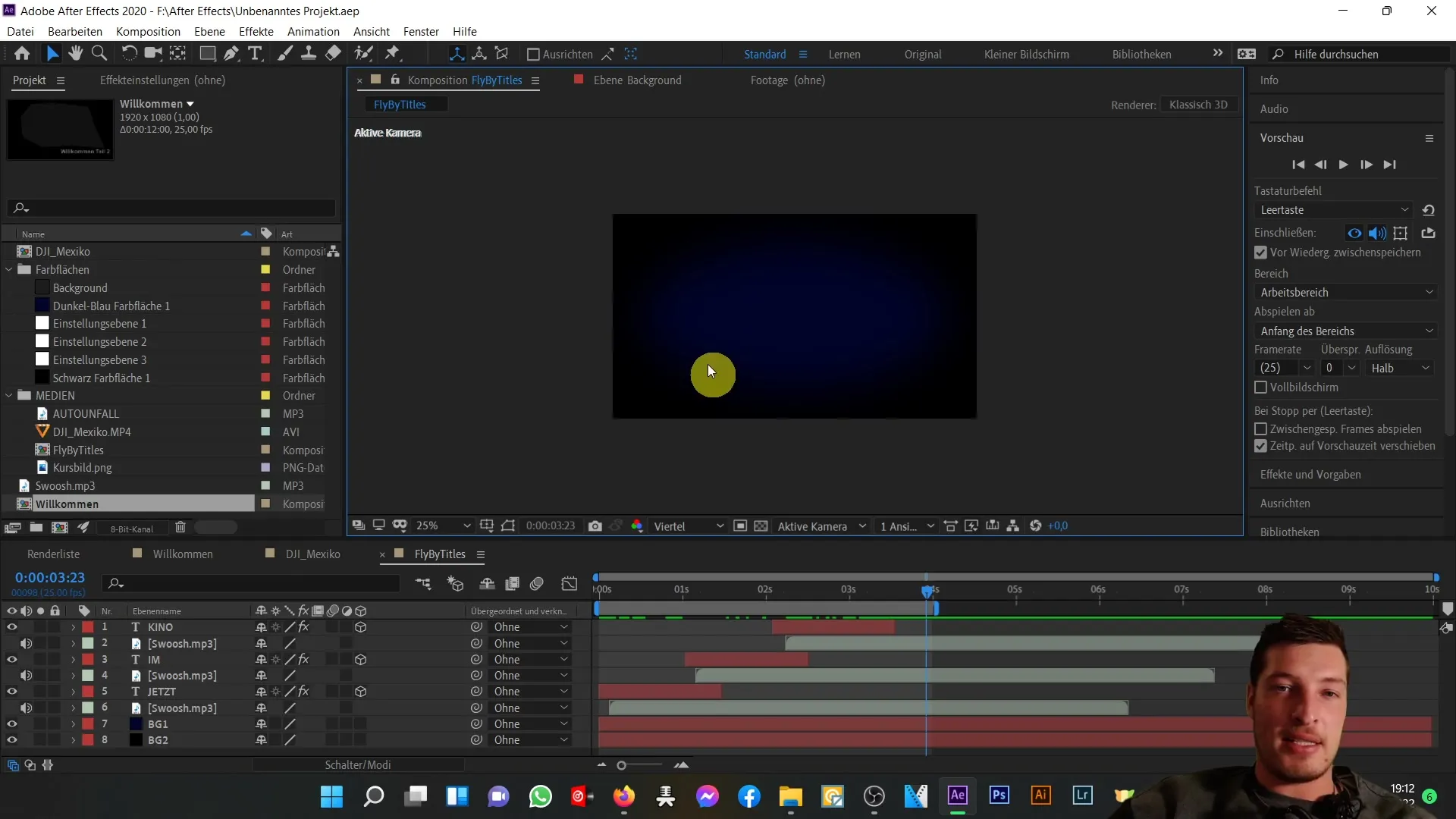
Aan de linkerkant vind je de voorbeeldtekstlaag. Klik op de kleine pijl om de tekst- en transformatie-opties te openen. Hier vind je verschillende instellingen zoals positie en ankerpunt. Laten we beginnen met de positie. Je hebt twee waarden, X en Y, die je kunt aanpassen om de tekst in het compositievenster te verplaatsen. Door de X-waarde te veranderen, kun je de tekst horizontaal verplaatsen.
Door de Y-waarde aan te passen, verplaats je de tekst verticaal. Het ankerpunt is vooral belangrijk omdat het het centrale punt van de tekst bepaalt. Als je het ankerpunt omhoog verplaatst en de tekst schaalt (vergroot of verkleint), heeft dit invloed op basis van dit punt, wat het resultaat beïnvloedt.
Om het ankerpunt te verplaatsen, klik je eenvoudig op de gewenste locatie. Als je de schaling aanpast, wordt de schaling relatief ten opzichte van dit ankerpunt gevolgd. Een gecentreerd ankerpunt zorgt ervoor dat de tekst symmetrisch groeit of krimpt. Je kunt ook de verhoudingen van de schaling controleren. Als je de verhoudingsbeperking opheft, kun je de tekst in X- of Y-richting onafhankelijk schalen.
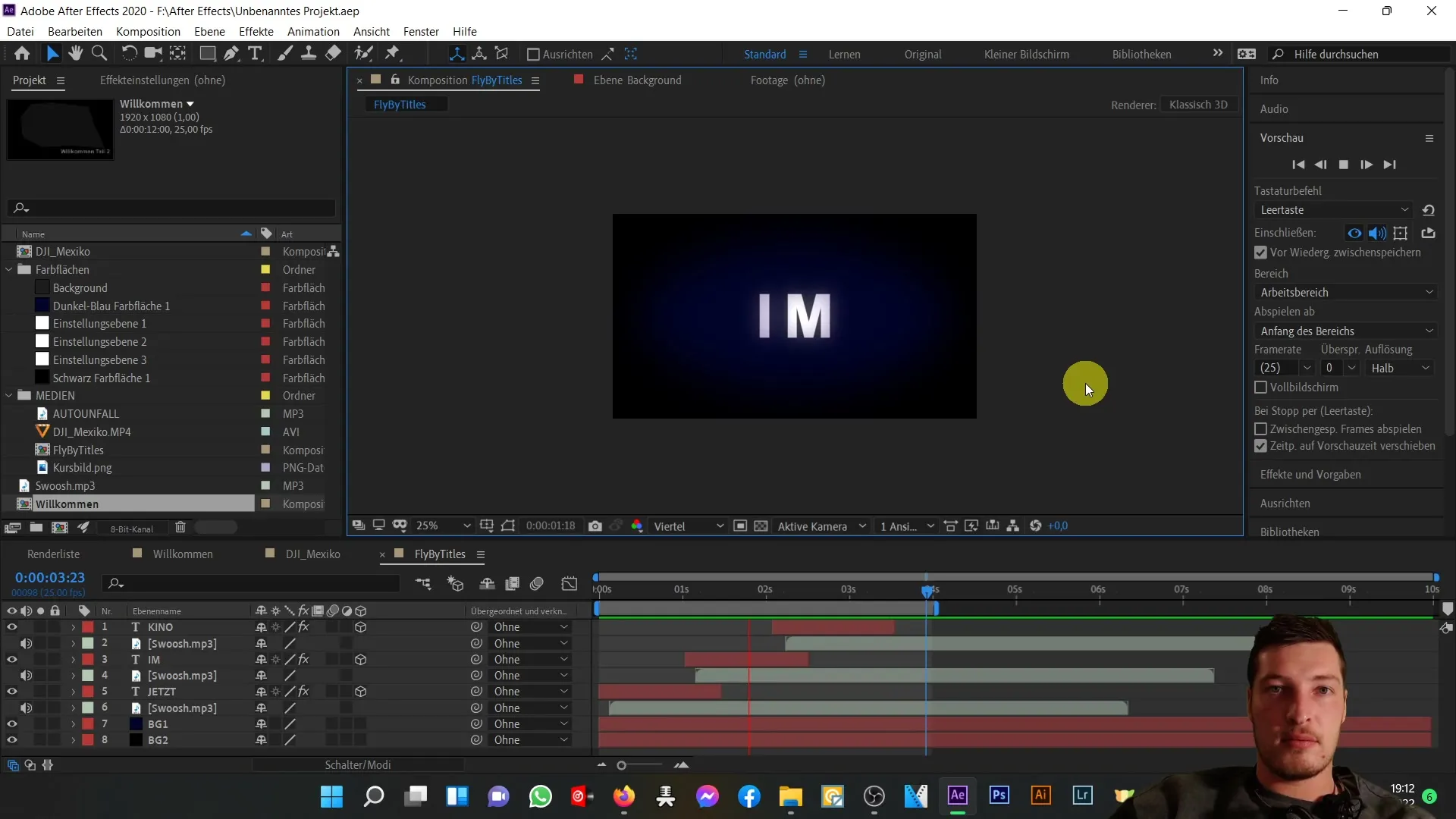
Als je experimenteert met de rotatiefunctie, kun je de tekst eenvoudig om zijn ankerpunt roteren. Bovendien kun je de dekking van de tekst verminderen, waardoor je de tekst onzichtbaar kunt maken door de dekking te verlagen naar 0% en vervolgens weer terug te zetten op 100%. Het is belangrijk om ook deze opties te begrijpen, aangezien ze vaak worden toegepast in de tekstanimatie.
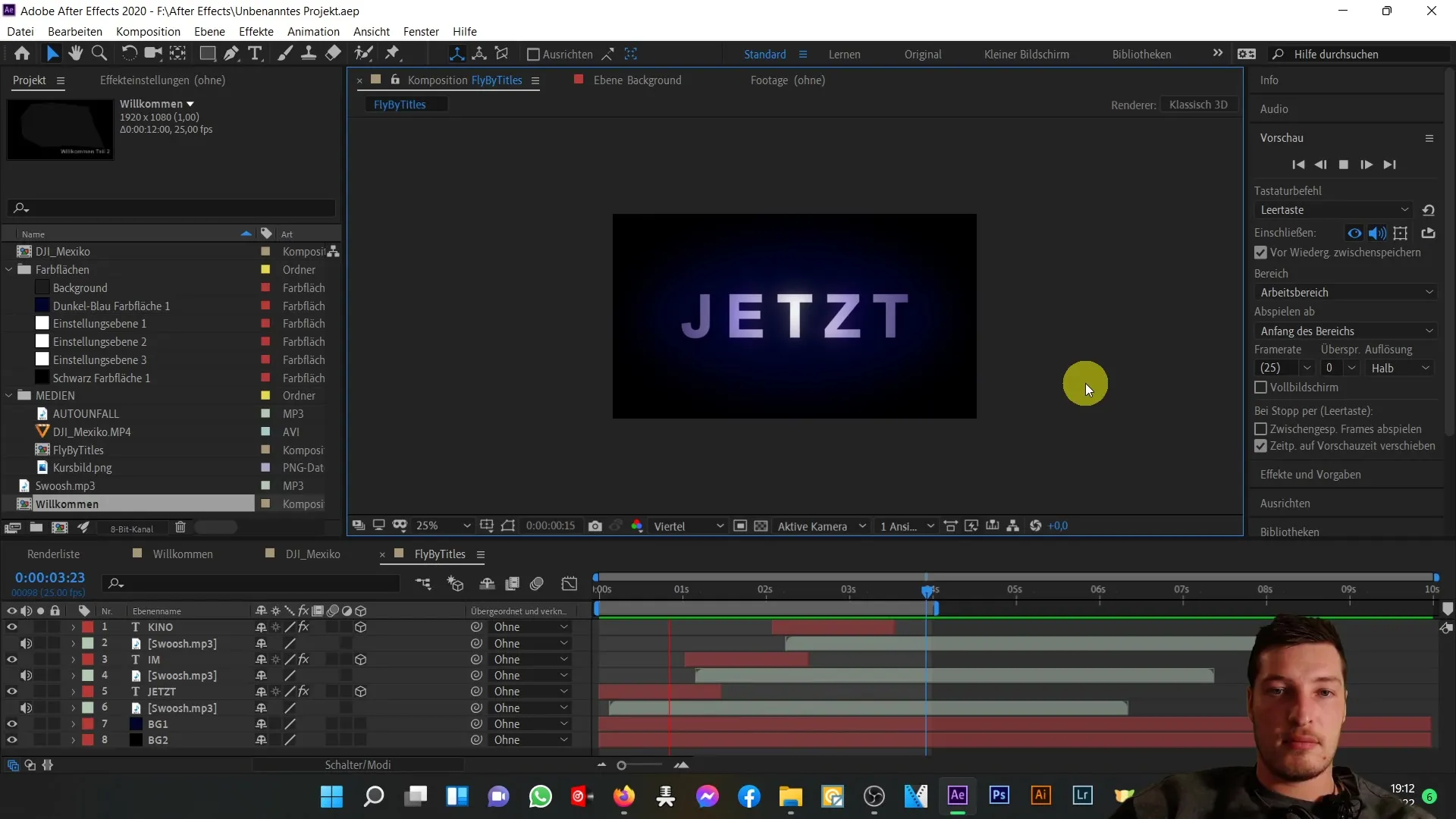
Nu je bekend bent met de basisopties, kunnen we beginnen met het animeren van de tekst. We zullen keyframes gebruiken om interessante bewegingseffecten te creëren en je tekst tot leven te brengen.
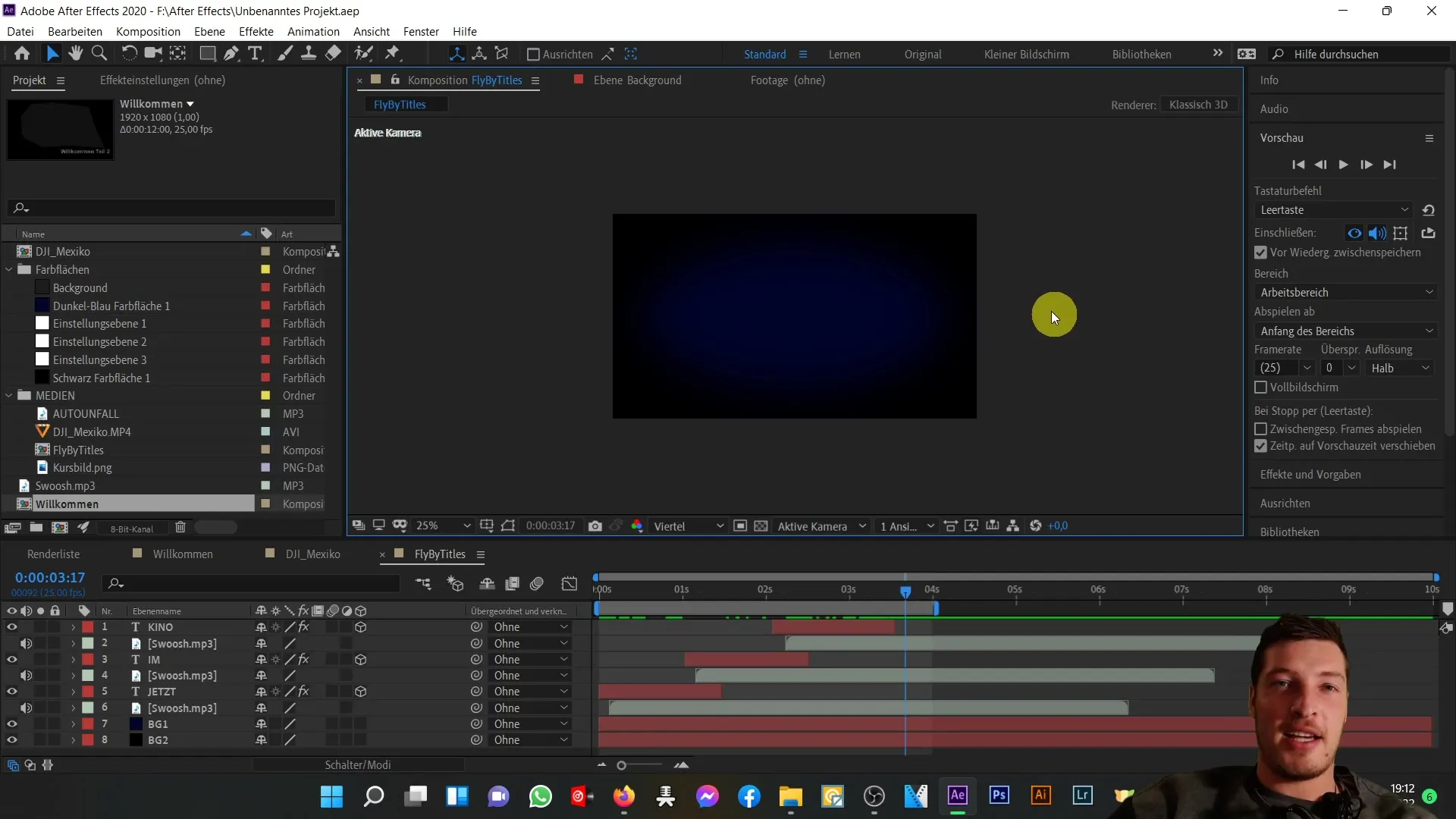
Samenvatting
In deze tutorial heb je de basisprincipes van tekstcreatie en -bewerking in After Effects geleerd. Je hebt gezien hoe je de transformatieopties effectief kunt gebruiken om je tekst visueel vorm te geven en te animeren. Experimenteer met de verschillende tools om je eigen stijl en technieken te ontwikkelen.
Veelgestelde vragen
Hoe maak ik een nieuwe tekst in After Effects?Je kunt nieuwe tekst maken door het horizontale tekstgereedschap te selecteren en in het compositievenster te klikken.
Hoe pas ik de spatiëring van een tekst aan?Je kunt de spatiëring aanpassen in het tekenvenster door de desbetreffende parameter te verhogen of verlagen.
Hoe animeer ik tekst met keyframes?Om tekst met keyframes te animeren, moet je de transformatieopties openen, de gewenste eigenschap selecteren en keyframes instellen om veranderingen in de tijd te creëren.
Kan ik het lettertype in After Effects wijzigen?Ja, je kunt het lettertype wijzigen door de tekst te selecteren en in het tekenvenster een ander lettertype te kiezen.
Hoe pas ik de dekking van mijn tekst aan?De dekking kan worden aangepast in de transformatieopties door de dekking van 100 naar een lagere waarde te veranderen.


